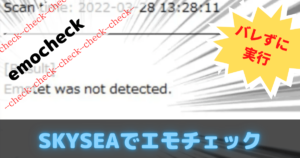【SKYSEA】アンインストールする方法ってあるの?
当ページのリンクには広告が含まれています。
 らもさん
らもさん

最近、購入して大満足しているデバイスは『DS224+(NAS)』

Googleフォトが有料化になってから、家族の写真・動画の保存場所に困っていました・・・。
Amazonフォトも写真は無制限だけど、動画は制限あるし・・・。
そこで、自宅に導入したのが『DS224+』!
GoogleフォトやAmazonフォトと使い勝手は、ほぼ同等レベルだと感じています。
 使い勝手は『Googleフォト』や『Amazonフォト』と遜色ないと感じています。
使い勝手は『Googleフォト』や『Amazonフォト』と遜色ないと感じています。
しかも、嬉しいことに動画の保存&再生もできています。
機能もすごい!
- 場所検索
- 人物検索
- 年月日検索
- ビデオのみの抽出
- iPhone・スマホからのアップロード・閲覧可能
GoogleフォトやAmazonフォトで課金するか悩まれている方はちょっと待って!
あわせて読みたい
Googleフォトの代わりにNASを使ってみたら遜色なくてビックリ
写真や動画が増えてきたけど、保存場所に困っているよ・・・。Googleフォトも有料化になったし、Amazonフォトは写真だけが無制限だし、どうしよう・・・。 本記事の内容...
上記のお悩みを解決します。
それでは本題に入ります。
目次
アンインストール方法
結論です。
skyseaのアンインストールに必要なものは下記の2点です。
- skyseaアンインストーラー
- skyseaアンインストールパスワード
skyseaのアンインストールするためには、skysea管理者が生成した『アンインストールパスワード』が必要になります。
つまり、ユーザー自身がskyseaを勝手にアンインストールしようと思っても難しいです。
手順紹介
STEP
クライアント端末(skyseaをアンインストールする端末)でskyseaアンインストーラーを起動
ユーザーでは、skyseaアンインストーラーの場所が分からないケースが多いのではないでしょうか。
私は、skyseaアンインストーラーは一般ユーザーではアクセスできない場所に置いています。
STEP
管理者コンソールでskyseaアンインストールパスワード生成
skysea管理コンソールを開いて、該当端末を右クリックします。
『アンインストールパスワード生成』をクリックします。
パスワードの有効期限も設定することができます。(MAX3か月)
生成されるパスワードは、英数字混在12文字です。(どんだけ・・・。)
STEP
クライアント端末でアンインストールパスワードを入力
skyseaアンインストーラーを起動すると、パスワード入力画面が開きます。
管理コンソールで生成したアンインストールパスワードを入力します。
少し待てば、クライアント端末からskyseaアンインストール完了です。
STEP
管理者コンソールでクライアント端末を削除
skysea管理者コンソールで、skyseaをアンインストールした端末を削除しておきます。
編集モードに切り替えてから、該当端末を右クリックして削除。
STEP
完了
大体5分もあれば、クライアント端末からskyseaを削除できます。
skysea管理コンソールを使うので、ユーザーにはskyseaのアンインストールは難しいです。
noteに【本当は内緒にしたい】本業情シスのサボるための技術をまとめました。
SKYSEA管理者だからこそ、考案することができた方法になっています。(公にはしたくない内容のため、当ブログでは書くことができませんでした。)
まとめ
ポイントと注意点をまとめておきます。
| ポイント | 注意点 |
|---|
| skyseaのアンインストールは5分もあればできるよ! | skyseaのアンインストールは管理者じゃないとできないよ!
skyseaをアンインストールするには管理者コンソールでの作業が必要だよ!
skyseaをアンインストールするにはアンインストールパスワードが必要だよ! |
ポイントと注意点以上です。
たまたまではありますが、SKYSEAの画面監視の予兆を見つけたかもしれません。
社内の環境にもよりますが、当社の環境ではリアルタイム監視中は画面が〇カ〇カします。
あわせて読みたい
【SKYSEA】画面監視中の予兆はある?管理者が解説
今・この瞬間にSKYSEAで画面監視されていないか気になる 上記のお悩みを解決します。 本記事の内容 SKYSEAで画面監視されている場合に起こる予兆について 本記事の根拠 …
\noteに【本当は内緒にしたい】本業情シスのサボるための技術をまとめました。/
10年目の本業情シスが本気で選び抜いたゲーミング機器たち
仕事で得た知識をもとに自宅にゲーミングルームをつくっちゃいました
\34インチ湾曲ウルトラワイドモニター没入感ハンパナイ/

本業情シスの私が、厳選しまくって選んだのが湾曲率1000Rの34インチウルトラワイドモニター。
自分だけのプライベート空間で、圧倒的没入感を感じてみたい方には特にオススメします。
あわせて読みたい
PS5×ウルトラワイドモニター(34型1000R湾曲)臨場感パない
PS5をウルトラワイドモニターでプレイしたらどんな感じなるのか教えてほしいなぁ。 本記事の内容 PS5と34型湾曲率1000Rウルトラワイドモニターでゲーム・映画・アニメを...
/本業情シスの私がセッティングした自慢のゲーミングルームをみてみる\
Twitterでみんなに知らせる!
この記事を書いた人
趣味はゴルフで地球を叩くのが大得意
最近は、Instagramにも力を入れて動画編集の勉強中
6つの独自ドメインで6つのブログの管理人(他にもnote、X旧Twitter)
完全にキャパオーバーで目が回ってる
けど、仕事もゲームもブログもアニメも超楽しい!
好きなアニメは、ちいかわ
好きな映画は、ラストアクションヒーロー

 筆者
筆者